1、使用win键打开win7系统的开始菜单栏,在开始菜单栏右侧找到“计算机”一项点击进入
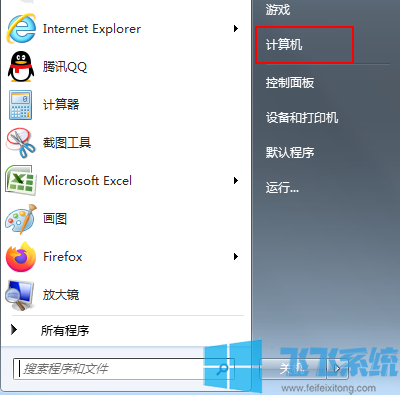
2、选择我们需要进行磁盘碎片整理的磁盘,单击鼠标右键选择“属性”
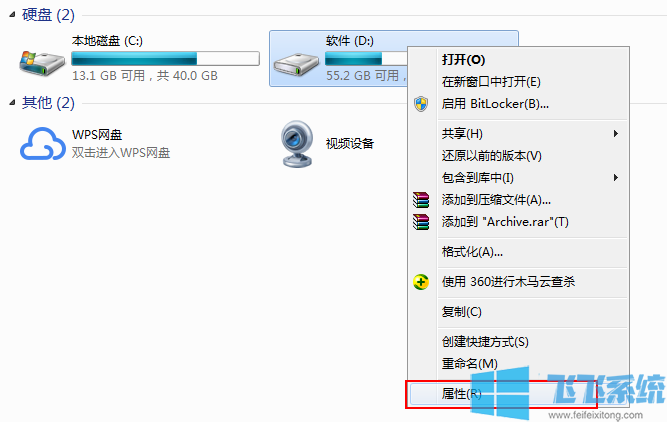
3、在打开的属性窗口中点击“工具”切换到“工具”标签页
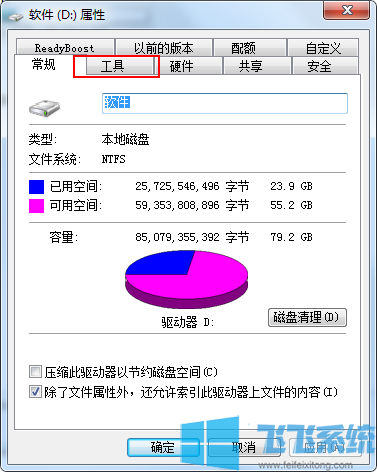
4、在工具标签页中可以找到“碎片整理”一栏,后其下方的“立即进行碎片整理”按钮就可以了
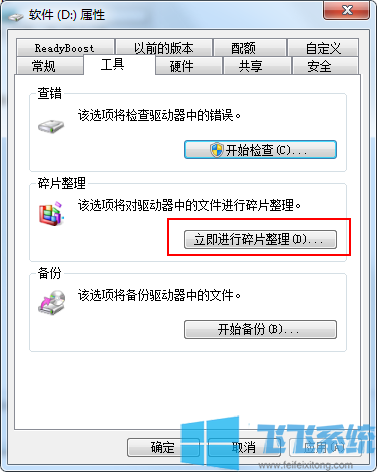
以上就是win7磁盘碎片整理的全部内容了,希望这个win7系统整理磁盘碎片的方法对您有所帮助
分享到:
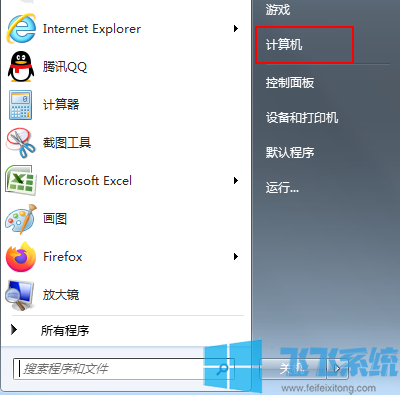
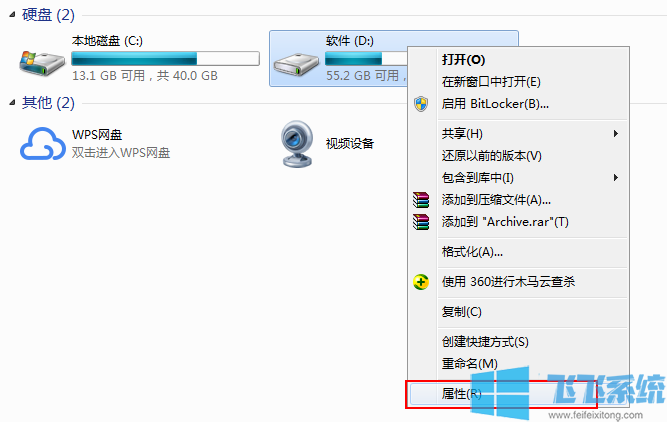
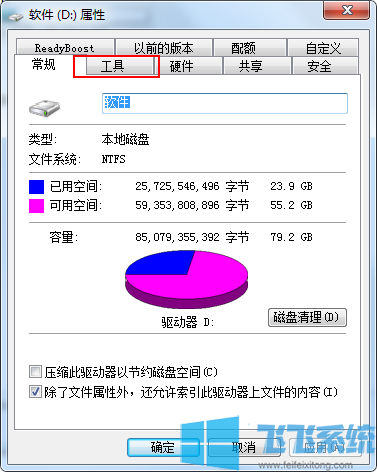
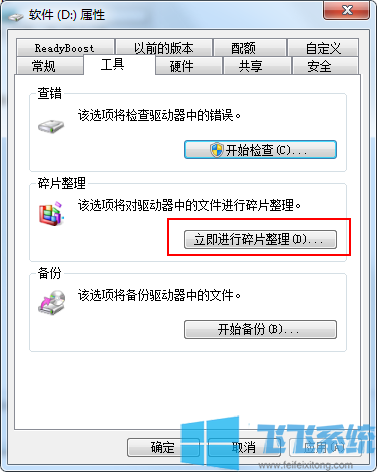
Copyright @ 2022 飞飞系统 feifeixitong.com